win7安装软件提示无数字签名怎么解决 电脑安装软件提示无数字签名解决方法
来源:www.laobaicai.net 发布时间:2019-08-31 08:15
最近有位win7系统用户使用电脑安装软件的时候,系统却提示“无数字签名”导致了软件无法正常安装,用户不知道怎么解决这个问题,为此非常苦恼,那么win7安装软件提示无数字签名怎么解决呢?今天为大家分享win7电脑安装软件提示无数字签名的解决方法。

安装软件提示无数字签名解决方法:
1、打开IE浏览器,在其右上方的任务栏中选择工具→Internet选项,这样就可以打开浏览器的Internet选项窗口了;如图所示:
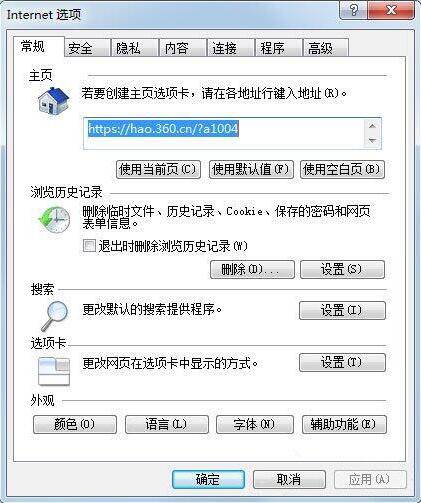
2、打开的Internet选项窗口之后,可以看到我们当前处在常规选项卡内,将其切换到高级选项卡;如图所示:
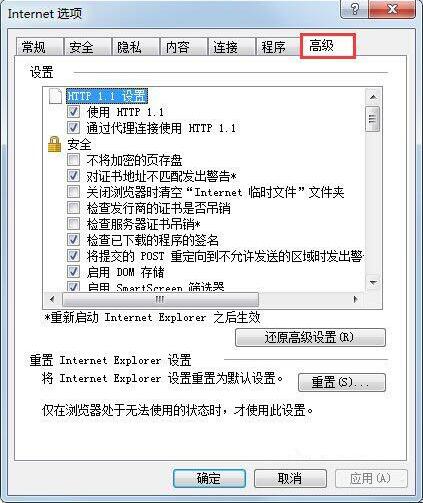
3、在高级选项卡设置栏内找到“允许运行或安装软件,即使签名无效”并将其勾选,最后确定保存设置即可。如图所示:
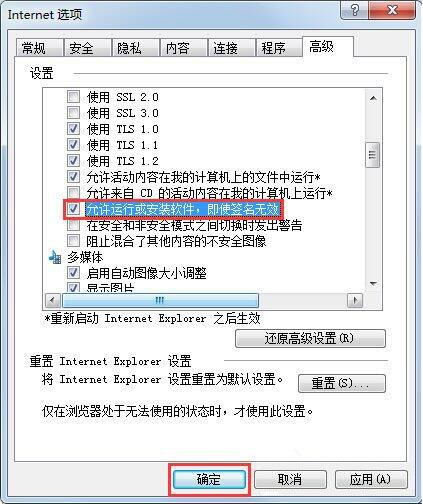
关于win7系统安装软件提示无数字签名的解决方法就为用户们详细介绍到这边了,如果用户们使用电脑的时候遇到了同样的问题,可以参考以上方法步骤进行解决哦,希望本篇教程对大家有所帮助,更多精彩教程请关注老白菜官方网站。
推荐阅读
"win10系统查看显卡配置操作教程分享"
- win10系统输入法不见了解决方法介绍 2022-08-08
- win10系统修改鼠标dpi值操作方法介绍 2022-08-06
- win10系统查看无线网络密码操作方法介绍 2022-08-05
- win10系统应用商店没有网络解决方法介绍 2022-08-04
win10系统设置声音双通道操作方法介绍
- win10系统设置动态锁操作方法介绍 2022-08-02
- win10系统设置日语输入法操作方法介绍 2022-08-01
- win10系统怎么设置还原点 2022-07-30
- win10系统怎么设置自动锁屏功能 2022-07-29
老白菜下载
更多-
 老白菜怎样一键制作u盘启动盘
老白菜怎样一键制作u盘启动盘软件大小:358 MB
-
 老白菜超级u盘启动制作工具UEFI版7.3下载
老白菜超级u盘启动制作工具UEFI版7.3下载软件大小:490 MB
-
 老白菜一键u盘装ghost XP系统详细图文教程
老白菜一键u盘装ghost XP系统详细图文教程软件大小:358 MB
-
 老白菜装机工具在线安装工具下载
老白菜装机工具在线安装工具下载软件大小:3.03 MB










